Questo articolo fornisce i prerequisiti e i passaggi per l'installazione di ActiveDirectory Domain Services (AD DS) su server cloud Rackspace che eseguono Microsoft Windows Server 2008 R2Enterprise a 64 bit.
Questo articolo non fornire istruzioni per aggiungere un DomainController (DC) a un'infrastruttura forestale di Active Directory già esistente.
Nota :per informazioni sulla configurazione del ruolo di Active Directory su un server cloud che esegue Windows Server 2012, vedere Installare Active Directory su Windows Server 2012.
Prepara per Servizi di dominio Active Directory
Prima di installare Servizi di dominio Active Directory su un server cloud Rackspace che esegue Windows Server 2008 R2 Enterprise a 64 bit, è necessario eseguire le seguenti attività preliminari.
Seleziona nome dominio e password
Seleziona il tuo nome di dominio e conosci la password dell'amministratore di dominio che desideri utilizzare.
Nota :Il tuo nome di dominio dovrebbe essere univoco in modo affidabile. Non utilizzare lo stesso dominio del tuo sito web, ad esempio, ed evita estensioni come .local a meno che tu non abbia registrato quel nome di dominio in DNS. Suggeriamo un nome di dominio che non venga utilizzato per nient'altro, come internal.example.com .
Specifica il server DNS preferito
Windows Server 2008 può installare e configurare correttamente il DNS durante l'installazione di Servizi di dominio Active Directory se sa che il DNS è locale. A tal fine, assegna la scheda di rete privata all'indirizzo del server DNS preferito della stessa scheda di rete privata, come segue:
-
Da Start di Windows menu, apri Strumenti di amministrazione> Server Manager .
-
Nel Riepilogo server sezione della finestra Server Manager, fai clic su Visualizza connessioni di rete .
-
Nella finestra Connessioni di rete, fai clic con il pulsante destro del mouse sull'adattatore privato e seleziona Proprietà .
-
Dall'elenco degli elementi collegati, seleziona Protocollo Internet versione 4 , quindi fai clic su Proprietà .
-
Copia l'indirizzo IP visualizzato nell'indirizzo IP casella e incollalo nel server DNS preferito scatola. Quindi, fai clic su OK .
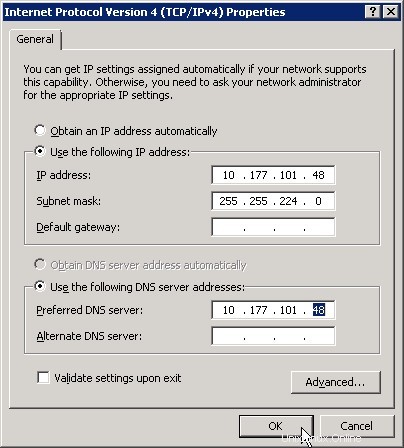
-
Fai clic su OK nella finestra di dialogo Proprietà e chiudere la finestra Connessioni di rete.
Aggiungi il ruolo Servizi di dominio Active Directory
L'aggiunta del ruolo Servizi di dominio Active Directory installa il framework per Windows Server 2008 per diventare un controller di dominio ed eseguire Servizi di dominio Active Directory. non promuovi il server a controller di dominio o installa Servizi di dominio Active Directory.
-
Nella finestra Server Manager, seleziona i Ruoli directory.
-
Nel Riepilogo ruoli sezione, fai clic su Aggiungi ruoli .
-
Nella pagina Prima di iniziare dell'Aggiunta guidata ruoli, fai clic su Avanti .
-
Nella pagina Seleziona ruoli server, seleziona Servizi di dominio Active Directory casella di controllo, quindi fare clic su Avanti .
-
Nella pagina di conferma, fai clic su Avanti .
-
Nella pagina Avanzamento installazione, fai clic su Installa .
-
Nella pagina dei risultati, dopo che il ruolo è stato aggiunto correttamente, fai clic su Chiudi .
Abilita la gestione remota
- Apri la finestra di Server Manager se non è già aperta.
- Nelle Proprietà area dei Server locali pagina, fai clic su Gestione remota .
- Seleziona Abilita la gestione remota di questo server da altri computer casella di controllo.
Installa Servizi di dominio Active Directory
Ora che hai preparato il server, puoi installare Servizi di dominio Active Directory (DCPROMO).
Nota :in alternativa all'esecuzione dei passaggi da 1 a 3, puoi digitare dcpromo.exe al prompt dei comandi. Quindi, vai al passaggio 4.
-
Se non è già aperto, apri la finestra Server Manager.
-
Seleziona Ruoli> Servizi di dominio Active Directory .
-
Nel Riepilogo sezione, fai clic su Esegui l'installazione guidata dei servizi di dominio Active Directory (dcpromo.exe) .
-
Nella pagina di benvenuto dell'installazione guidata di Active Directory Domain Services, assicurati che Utilizza la modalità avanzata di installazione la casella di controllo è deselezionata, quindi fare clic su Avanti .
-
Nella pagina Compatibilità del sistema operativo, fai clic su Avanti .
-
Nella pagina Scegli una configurazione di distribuzione, seleziona Crea un nuovo dominio in una nuova foresta e quindi fare clic su Avanti .
-
Nella pagina Assegna un nome al dominio principale della foresta, inserisci il nome di dominio che hai scelto durante le fasi di preparazione. Quindi, fai clic su Avanti .
Il programma di installazione verifica il nome NetBIOS.
-
Nella pagina Imposta livello funzionale foresta, seleziona Windows Server 2008R2 nel livello di funzione Foresta elenco. Quindi, fai clic su Avanti .
Il programma di installazione esamina e verifica le tue impostazioni DNS.
-
Nella pagina Opzioni aggiuntive del controller di dominio, assicurati che il server DNS casella di controllo è selezionata, quindi fare clic su Avanti .
-
Nella finestra di dialogo del messaggio visualizzata, fai clic su Sì .
-
Nella pagina Posizione per database, file di registro e SYSVOL, accetta i valori predefiniti e quindi fai clic su Avanti .
-
Nella pagina Password dell'amministratore della modalità di ripristino dei servizi directory, immettere la password dell'amministratore del dominio scelta durante i passaggi di preparazione. Questa non è la tua password di amministratore che ti è stata inviata via email durante la creazione del tuo server, anche se puoi usare quella password se lo desideri. Quindi, fai clic su Avanti .
-
Nella pagina Riepilogo, rivedi le tue selezioni e fai clic su Avanti .
L'installazione ha inizio.
Nota: Se desideri che il server si riavvii automaticamente al termine dell'installazione, seleziona Riavvia al termine casella di controllo.
-
Se non hai selezionato Riavvia al completamento casella di controllo, fai clic su Fine nella procedura guidata. Quindi, riavvia il server.
-
Dopo qualche minuto, riconnettiti al tuo server nella Console nel Pannello di Controllo Cloud o RDP.
-
Per accedere, procedi nel seguente modo:
a. Click **Switch User**, and then click **Other User.** b. For the user, enter the full domain name that you chose, followed by a back slash and **Administrator** (for example, **internal.example.com\\Administrator**). c. Enter the password that was emailed to you when you first built the server. If you changed your password for the local admin account on this server before you began the installation of AD DS, use that password. d. Click the log in button.
L'installazione di Active Directory Domain Services sul tuo server è completa.